În 2008, Google a deschis un magazin de aplicații online pentru Android. Pentru a-l folosi, ai nevoie doar cont Gmail si acces la internet. Între timp, există și alte modalități, iar astăzi vom vorbi despre cum să instalați aplicația pe Android de pe un computer.
Versiunea web a Google
Puteți utiliza Google Play nu numai de pe un dispozitiv mobil. Înregistrându-vă în contul dvs., îl puteți introduce printr-un computer. Toate programele găzduite în magazin sunt disponibile în interfața web a magazinului, iar Good Corporation va verifica automat compatibilitatea cu dispozitivele dumneavoastră. Utilizând căutarea, selectați aplicația de interes și faceți clic pe „Instalare”.
Google va verifica dacă parola dvs. este corectă, asigurându-vă că sunteți cel conectat la contul dvs., după care va apărea fereastra afișată în captură de ecran. În partea de sus, este disponibil un meniu de selecție. Afișează ultimul dispozitiv folosit, iar o listă derulantă vă permite să îl selectați pe cel de care aveți nevoie. După ce ați examinat permisiunile pe care aplicația le solicită, reacordați instalarea. După ceva timp, dispozitivul Android va semnala că aplicația solicitată în magazin a fost instalată automat.
Fișier de instalare
Din diverse motive, nu toate aplicațiile intră în magazinul oficial Google. Ca exemplu actual, să ne amintim versiunile clientului mobil ale unei rețele sociale populare actualizate de entuziaști, permițându-vă să descărcați muzica găzduită pe un dispozitiv mobil. Aplicația a fost eliminată din magazin, dar o puteți găsi ca pachet de instalare. Toate programele care pot fi instalate pe dispozitive care folosesc „robotul verde” au extensia „apk”. După descărcarea unui astfel de fișier pe computer, îl puteți utiliza în scopul propus în mai multe moduri.
Conexiune USB
Aproape orice dispozitiv mobil poate fi conectat la un computer folosind USB. Pentru a face acest lucru, trebuie să îl puneți în modul de depanare, iar în secțiunea de setări „Securitate”, verificați posibilitatea instalării din surse „necunoscute”.
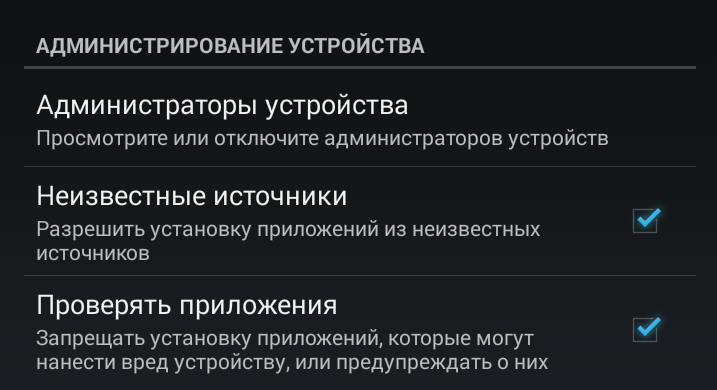
Acest termen se referă la toate programele care intră pe Android ocolind magazinul Google Play, nu a trecut de moderare în ea sau exclus. După ce ați copiat fișierul „apk” în memoria dispozitivului, îl puteți deschide în managerul de fișiere încorporat și puteți începe instalarea. Aplicațiile terțe de manipulare a fișierelor, cum ar fi ES, pot fi, de asemenea, potrivite în acest scop. Explorator de fișiere sau versiune mobila Comandant total.
Înregistrare pe un card SD
Când cardul SD instalat în telefon pentru extinderea memoriei este utilizat în modul de stocare a fișierelor, acesta poate fi folosit pentru a transfera aplicații de pe un computer pe un dispozitiv mobil. După ce îl conectați printr-un cititor de carduri, în modul flash drive, notați pachetele de instalare necesare și returnați-l la telefon.
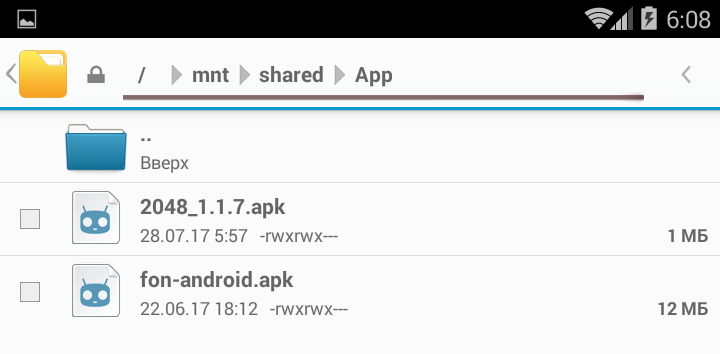
În managerul de fișiere, găsiți folderul cu fișierele înregistrate și începeți instalarea folosind sistemul de operare.
Instalatorii Windows
Prezența utilităților speciale concepute pentru a funcționa cu fișiere „apk” în Windows vă permite să instalați aplicație terță parte pe smartphone-ul tău în două clicuri. Anterior, pe dispozitivul Android, va trebui să activați depanarea USB în opțiunile destinate dezvoltatorilor și să permiteți instalarea de software din surse „necunoscute”.
Pregătirea computerului va dura mai mult. Mai întâi trebuie să instalați driverele ADB pe el. Le puteți obține ca parte a setului de dezvoltare software pentru Dezvoltatori Android sau prin descărcarea unei arhive separate. Apoi este instalat programul InstallAPK. Dacă totul este făcut corect, atunci dispozitivul este detectat atunci când este conectat prin USB și puteți lucra cu el.
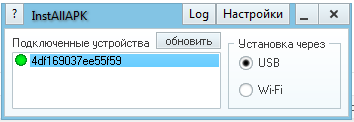
Găsiți aplicații pre-descărcate folosind standardul Windows Explorerși lansați-l ca orice alt program făcând dublu clic.
driver adb și linie de comandă
Dacă metoda anterioară ți s-a părut complicată, nici măcar nu trebuie să începi asta. Utilizatorii care au lucrat cu ADB și sunt familiarizați cu linia de comandă Windows o pot folosi pentru a instala programe prin intermediul unui computer. Metoda de conectare a dispozitivului va fi similară cu cea deja folosită. Marcați pe smartphone articolele necesare pentru interacțiune prin cablu USB și prin rulare Linie de comanda te apuci de treabă.
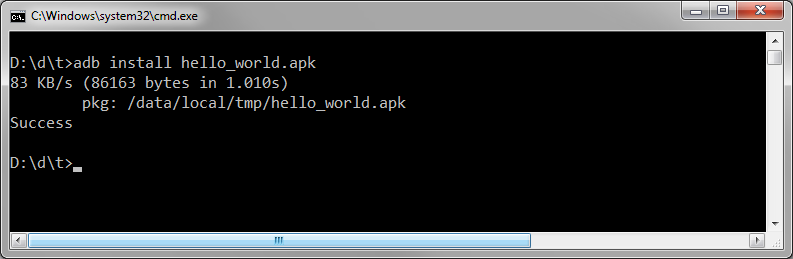
Captura de ecran arată comanda dată pentru a instala aplicația de testare hello_world.apk și rezultatul acestei operațiuni. Cu puțină îndemânare, orice aplicații necesare sunt instalate în acest fel, în timp ce obținerea accesului root la dispozitiv nu este necesară.
Rezultate
Acum că știi cum să instalezi aplicații pe Android folosind un computer, poți alege cea mai convenabilă și mai puțin costisitoare opțiune pentru tine.
format apk (nume de fișier.apk) au toate fișierele de instalare ale aplicațiilor pentru sistemul de operare Android. Există mai multe modalități de instalare: folosind un computer și direct de pe un dispozitiv mobil. Amintiți-vă că toate aplicațiile pe care le descărcați de pe Internet nu trec verificări antivirus, pentru aceasta trebuie să le verificați pe computer sau să aveți un antivirus pe dispozitiv.În acest articol, veți învăța cum să instalați corect și ușor aplicațiile pe un smartphone sau tabletă.:
1) Manual instalare apk-fișiere folosind computerul
2) Instalarea aplicațiilor pe Android.
3) Instalare automată.apk de pe computer
1. Instalarea manuală a fișierelor apk folosind un computer
Pentru a lucra, avem nevoie de un smartphone/tabletă, cablu USB, computer.
Instrucțiuni pas cu pas pentru instalarea aplicațiilor pentru Android:
- Conectați-vă smartphone-ul/tableta la computer folosind un cablu USB.
- Așteptați ca computerul să recunoască dispozitivul (poate dura ceva timp).
- Acum trageți în jos bara de notificări de pe smartphone/tabletă și selectați conexiunea USB la computer care apare acolo.
- Selectați „Conectați-vă ca dispozitiv media” sau „Media” (această expresie poate varia de la fiecare producător).
Instrucțiuni pas cu pas pentru Android 4.0 Ice Cream Sandwich:
Pe baza OC Ice Cream Sandwich, in 90% din cazuri conexiunea este automata. Dacă, dintr-un motiv necunoscut, acest lucru nu s-a întâmplat, atunci faceți următoarele: - Accesați elementul „Memorie” din setări - Găsiți „Setări” conexiuni USB" - Bifați caseta de lângă „Dispozitiv media (MTP)”
Intrăm în manager și găsim fișierul de care avem nevoie.ark. O lansăm, se va deschide o fereastră cu avertisment de securitate, aici facem clic pe „Setări” și în meniul de setări care apare, bifăm caseta de lângă „Surse necunoscute”.
Revenim la instalare, vedem ce drepturi ar trebui să acordăm aplicației care se instalează.
Faceți clic pe „Instalare” și după finalizarea instalării aceasta aplicație va apărea în meniul dvs.
2. Instalarea aplicațiilor pe Android:
1) Prin meniul dispozitivului:
Descărcăm orice fișier .apk folosind browser-ul dispozitivului Android, mergem la „descărcări/descărcări” (descărcarea este afișată dacă cobori linia de notificare, poți începe imediat instalarea), apoi continuăm instalarea, ca în precedentul paragraf.
2) Cu ajutorul instalatorilor speciali aplicații pentru mai convenabile și instalare rapida, în special mai multe fișiere simultan: aceste aplicații sunt special concepute pentru a instala fișiere .ark și sunt ușor de utilizat. Vă recomandăm Easy Installer deoarece face treaba perfect și este foarte ușor de utilizat.
Instalați aplicația conform metodei anterioare. Apoi, tot ce trebuie să faceți este să accesați programul și va începe automat căutarea fișierelor .ark disponibile pe dispozitivul dvs. Android. Când căutarea s-a încheiat, trebuie doar să faceți clic pe fișier sau să selectați mai multe și să faceți clic pe „instalați”.
Aplicația va rula fișierele de instalare singură, trebuie doar să fiți de acord (sau nu) cu drepturile de acces. Chiar dacă închideți programul, data viitoare când îl porniți, puteți selecta cu ușurință toate aplicațiile dezinstalate.
3. Instalare automată.ark de pe computer
În această metodă, vom folosi programul Moborobo. Oportunități:
- Instalarea rulează automat
- Lucru complet cu contacte, mesaje cu capacitatea de a crea copii de rezervă
- Actualizarea programelor instalate și a fișierelor de instalare
- Oferă acces pentru a gestiona folderele și fișierele de pe dispozitiv
- Afișează toate programele instalate
- Acces la editare și descărcare de imagini, muzică, videoclipuri de pe Internet
Singurul dezavantaj este că nu toate dispozitivele sunt acceptate, în special cele de origine chineză.
Intrăm în setările dispozitivului dvs., selectați elementul „Opțiuni pentru dezvoltatori” și vizavi de „Depanare prin USB” bifați.
Acum conectăm dispozitivul la computer și rulăm aplicație instalată Moborobo.
Așteptăm puțin până când programul vă recunoaște dispozitivul, apoi mergeți la fila „Aplicații”, apăsați butonul „Gestionați”, apoi „Adăugați” și selectați folderul sau fișierul cu fișierele de instalare apk, închideți fereastra.
Apoi selectăm din listă ce aplicații doriți să instalați sau puteți selecta toate (ctrl + A) și apăsați butonul „Instalare” de sus. Acum poți merge să bei ceai, aplicațiile selectate vor fi instalate automat pe dispozitivul tău.
Asta e tot! În acest articol, am discutat despre cum să instalați aplicația pe Android. căi diferite. În funcție de situație, puteți alege orice metodă convenabilă pentru dvs. Utilizare fericită!
Întrebarea nu este atât de banală pe cât ar părea, încă provoacă dificultăți pentru începători (și nu numai)), așa că în acest articol am decis să luăm în considerare principalele metode de instalare apk-aplicații (pachet de aplicații Android) pe dispozitiv. În primul rând, trebuie să permiteți instalarea aplicațiilor nu numai de la Google Play:
Pentru versiunea Android de mai jos 4.x.x - bifați caseta de selectare „Setări -> Aplicații -> Setări aplicații ->.
Pentru versiunea Android de mai sus 4.x.x - bifați caseta de selectare « Setări (Setări) -> Securitate (Securitate) -> Surse necunoscute (Surse necunoscute) ".
Puteți începe instalarea.
1.) Cel mai logic și comun mod instalatii aplicații Android per dispozitiv este, desigur, Piața de joacă. Acest lucru necesită un cont Google ( gmail) și acces la internet. În acest caz, totul este simplu: folosind clientul mobil Play Market (preinstalat pe aproape toate dispozitivele Android), intră în magazinul Google Play direct de pe smartphone, după ce ai introdus informațiile contului și instalează aplicația care îți place.
De asemenea, puteți instala o aplicație din Google Play de pe un computer folosind interfața web a magazinului aplicatii Google. Apoi, pur și simplu conectați-vă dispozitivul la Internet și aplicațiile selectate vor fi descărcate și instalate automat (cu condiția, desigur, să vă fi conectat la Play Market de pe smartphone cel puțin o dată).
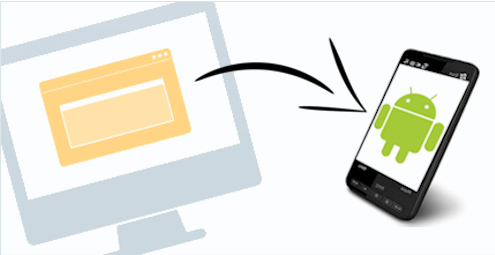
2.)
Cu ajutorul unui manager de fișiere.
Copiați fișierul cu extensia .apk pe un card de memorie sau pe memorie interna telefon, deschideți-l cu un manager de fișiere și sistemul însuși vă va oferi să îl instalați. cont Google nu este necesar, dar vă sfătuim insistent să îl porniți, cel puțin pentru a instala un manager de fișiere de pe piață dacă nu este pe dispozitiv (se întâmplă și asta)).
Dacă manager de fișiere neinstalat - puteți utiliza „exploratorul” încorporat al biroului preinstalat (Quick Office, Polaris Office etc.). Dacă nu aveți un manager, birou sau cont, citiți mai departe.
3.) Folosind browserul preinstalat. Browserul implicit este instalat pe fiecare dispozitiv Android - în cazuri extreme, îl puteți utiliza. Plasam fisierul de instalare (*.apk) pe un card de memorie sau in memoria interna a unui smartphone/tableta. Deschideți un browser și introduceți bara de adresa(fără ghilimele): " file:///numele hărții/numele fișierului.apk". De exemplu: " file:///sdcard/program.apk", apăsați „Enter” și sistemul vă va solicita să instalați aplicația.
Dacă metoda de mai sus nu funcționează, încercați acest lucru: content://com.android.htmlfileprovider/numele cardului/ Nume de fișier.apk". Atenție la corectitudinea numelui hărții! ÎN diferite dispozitive are propriile sale nuanțe.

4.)
Cu ajutorul programelor de sincronizare.
Pentru unele gadget-uri, posibilitatea de a instala aplicații este oferită direct în programele de sincronizare. În special pentru HTC, acesta este HTC Sync. Instalați un program de sincronizare pentru dispozitivul dvs. pe computer și explorați capacitățile acestuia - este foarte posibil să aibă o astfel de funcție.
5.) Prin intermediul programe de la terți . De exemplu, InstallAPK. Programul este anunțat pentru HTC, dar îl puteți încerca și pe alte dispozitive. Sau - aceasta este deja pentru o gamă largă de dispozitive Android.
6.) Prin interfața ADB (Android Debug Bridge). . Nu prea îmi imaginez o situație în care trebuie să utilizați instrumente de depanare pentru a instala o aplicație, dar totuși există o astfel de oportunitate. Trebuie să activați depanarea USB în meniul dezvoltatorului: Setări -> Aplicații -> Dezvoltare -> Depanare USB(există nuanțe în versiuni diferite android).
Descărcați, despachetați folderul la rădăcina unității C: (deci calea este mai scurtă), copiați fișierul de instalare .apk în acest folder, conectați gadgetul, instalați drivere adb pentru dispozitivul dvs., apelați comanda linia Windows(cmd) și specificați calea către folder:
adb install filename.apk
Apăsați „Enter” (Enter) și aplicația va fi instalată.
7.) Prin descărcarea de pe Internet. În final, fișierul aplicației poate fi pur și simplu descărcat de pe site folosind browser mobil exact ca pe PC. Când descărcarea este completă, vi se va solicita să instalați fișierul salvat. Această metodă este cea mai puțin convenabilă dintre cele de mai sus, deoarece există suficient gunoi pe Internet și „navigați” pe site-uri web dispozitiv mobil, la urma urmei, nu este la fel de convenabil ca pe un computer personal, dar dacă chiar ai nevoie de el...
Cu siguranță există și alte metode de instalare, dar probabil că sunt doar variante ale celor descrise în acest articol. Cu toate acestea, dacă le cunoașteți, vom fi bucuroși să aflăm despre ele și să scriem despre ele)
Cum se instalează programe și jocuri pe Android.
Instalarea de programe și jocuri pe Android este destul de simplă procedura simpla, în cele mai multe cazuri, nu va trebui să flashiți și să corectați un dispozitiv Android. Dacă ești începător, îți va fi de folos această pagină din descriere detaliata: „Cum se instalează programe și jocuri pe Android”Și „Cum se instalează programe și jocuri cu un cache pe Android.”Instruire:
unu). De la primul la primul. Pe dispozitivul dvs. Android, accesați „Setări”, în secțiunea „Personal”, selectați „Securitate”, apoi în secțiunea „Administrare dispozitiv”, selectați „Surse necunoscute” și bifați caseta, confirmând astfel permisiunea de a instala programe și jocuri din surse necunoscute.
Notă: Android nu este discutabil unul pentru toată lumea, dar fiecare producător, indiferent de motiv, poate modifica plasarea anumitor funcții în meniul Setări, așa că sarcina ta principală este să găsești ceva similar cu Surse necunoscute și să bifezi caseta de consimțământ.
Efectuat? Amenda! Jumătate din muncă făcută, continuă...
2). Continuăm să descărcați programul sau jocul care vă place:
Fișierele de instalare pentru Android au formatul: „.apk” pe care îl puteți descărca printr-un link direct de pe site-ul nostru către orice program și joc.
Fișierele suplimentare sunt „fișiere cache” disponibile cu unele programe și jocuri. Dacă sunt prezenți pentru programul sau jocul pe care l-ați ales, un link direct va fi localizat sub principal fișier de configurare din descriere suplimentară pentru ce este.
3). Unele aplicații și jocuri pot necesita Drepturi de rădăcină, dacă astfel de drepturi vor fi necesare, acest lucru va fi scris în descrierea cererii. descrise în secțiunea relevantă.
4). Instalarea aplicațiilor .apk pe Android:
4.1. Dacă fișierele au fost descărcate pe un computer personal, atunci vă conectăm dispozitiv Android cu ajutor cablu USBși așteptați până când dispozitivul este recunoscut ca unitate flash (pentru unele dispozitive, poate fi necesar să confirmați conexiunea pe dispozitiv). Apoi, copiem fișierul pe care l-ați descărcat într-un folder convenabil pentru dvs. pe dispozitivul Android, după care instalăm programul sau jocul pe dispozitiv însuși folosind managerul de fișiere, citiți cum să faceți acest lucru, sărind peste paragraful 4.2.
4.2. Dacă ați descărcat fișierul direct pe dispozitivul dvs. Android, atunci treceți peste pasul 4.1. și faceți următoarele:
4.3. Lansăm managerul de fișiere, de exemplu pe dispozitive Samsung managerul de fișiere se numește „Fișierele mele”, dacă nu există, atunci instalăm oricare explorator de fișiere din Play Market, de exemplu „ES Explorer”.
4.4. Găsim prin managerul de fișiere sau folosind programul instalat fișierul descărcat, faceți clic pe el și instalați-l urmând instrucțiunile aplicației, la final așteptăm „Terminat!”.
4.5. Dacă programul sau jocul nu necesită fișiere cache suplimentare, atunci în lista aplicațiilor dvs. găsim aplicația instalată și o rulăm.
cinci). Instalarea aplicațiilor cu cache pe Android:
Selectăm memoria cache descărcată pentru program sau joc, despachetăm folosind „WinRAR” pentru calculator personal sau „ES File Explorer” pentru Android sau orice alt echivalent.
Dosarul rezultat este plasat de-a lungul căii indicate pe pagina cu programul sau jocul (lângă linkul de descărcare a cache-ului). În cele mai multe cazuri, aceasta este memoria încorporată.
Amintiți-vă și nu confundați!
SDcard este un card de memorie încorporat.
microSD este un card de memorie suplimentar (extins).
Notă: caracteristicile căilor fișierelor cache.
/sdcard/Android/data/ și /sdcard/gameloft/games/ - fișierele cache aflate de-a lungul acestor căi pot fi descărcate prin intermediul aplicației folosind conexiuni: Wi-Fi, 3G, EDGE și altele. De asemenea, cu fiecare actualizare a versiunii aplicației, nu este necesară modificarea fișierelor cache.
/sdcard/Android/obb/ - fișierele cache din acest folder trebuie descărcate doar de pe site, iar la actualizarea versiunii trebuie să fie descărcate din nou fișierele cache noi.
FAQ. Principalele erori și întrebări frecvente:
Întrebare: Va rula un program sau un joc pe dispozitivul meu...?
Răspuns: Fiți atenți la versiunea sistemului de operare Android sau, dacă aveți îndoieli, uitați-vă la Google Play dacă dispozitivul dvs. este acceptat sau nu. Nu vă lăsați pe dumneavoastră și pe alții să aștepte, vedeți singuri și lăsați un comentariu la aplicație de pe site, a mers sau nu.
Întrebare: De ce nu vede fișierele cache? Am postat totul așa cum este scris.
Răspuns 1: Dosarul din arhiva cache trebuie extras în folderul curent, și nu în folderul cu numele arhivei (la despachetarea prin WinRAR).
Răspunsul 2: Rulați programul sau jocul și căutați prin managerul de fișiere sub ce nume și unde va fi creat folderul, care ar trebui să arate ca un folder din arhivă cu fișiere cache, apoi încercați să transferați fișierele cache din arhiva descărcată în programul sau jocul.
Întrebare: Am plasat corect fișierele cache, dar îmi cere să descarc XX Mb, de ce?
Răspuns: Dacă dimensiunea fișierelor cache dezambalate este aproximativ egală cu dimensiunea arhivei cache descărcate de pe site, atunci aceasta indică faptul că fișierele cache au fost plasate incorect, citiți răspunsul anterior.
Întrebare: Am doar 1 GB de memorie încorporată, iar memoria cache cântărește 2 GB, ce ar trebui să fac?
Răspuns 2: Căutați în setările telefonului opțiunea „Instalați aplicații pe un card SD extern”, dacă există unul, atunci trebuie să îl activați, după ce îl porniți, dacă aplicația.apk a fost instalată, va trebui să o activați. să fie reinstalat deja pe cardul SD.
Atenţie! Comentariile cu aceste întrebări vor fi șterse!